"음악 플레이어"에서 재생 목록 관리하기
"음악 플레이어"에서 트랙을 골라 재생 목록으로 저장할 수 있습니다.
이 주제에는 다음 조작에 대한 지시 사항이 포함됩니다.
- "음악 플레이어"에서 재생 목록 생성하기.
- "음악 플레이어"에서 재생 목록 듣기.
- "음악 플레이어"에서 재생 목록 편집하기.
- "음악 플레이어"에서 재생 목록 삭제하기.
"음악 플레이어"에서 재생 목록 생성하기
재생 목록을 플레이어의 메모리에 저장할 수 있습니다.
-
"음악 플레이어"의 라이브러리 화면에서 [재생 목록]을 누릅니다.
-
메뉴 항목들을 다음 순서로 탭하십시오.
 (옵션) - [새 재생 목록 만들기].
(옵션) - [새 재생 목록 만들기]. -
재생 목록의 이름을 입력한 다음 [확인]을 누릅니다.
-
트랙을 재생 목록에 추가합니다.
-
다음 중 하나를 수행합니다.
-
"음악 플레이어" 가 트랙을 재생 중 또는 일시 정지했을 때:
재생 화면에서 메뉴 항목을 다음 순서로 누릅니다.
 (옵션) - [재생 목록에 추가].
(옵션) - [재생 목록에 추가].
생성한 재생 목록의 이름을 누릅니다. -
목록(트랙, 앨범, 재생 대기열 등)이 표시될 때:
항목의 오른쪽에 있는 (컨텍스트 메뉴)를 누르고 [재생 목록에 추가]를 누른 다음 생성한 재생 목록의 이름을 누릅니다.
(컨텍스트 메뉴)를 누르고 [재생 목록에 추가]를 누른 다음 생성한 재생 목록의 이름을 누릅니다.
-
-
힌트
- 재생 목록의 이름을 변경할 수 있습니다. 라이브러리 화면에서 재생 목록의 오른쪽에 있는
 (컨텍스트 메뉴)를 누르고 [재생 목록 이름 바꾸기]를 누른 다음 재생 목록의 이름을 입력합니다.
(컨텍스트 메뉴)를 누르고 [재생 목록 이름 바꾸기]를 누른 다음 재생 목록의 이름을 입력합니다.
"음악 플레이어"에서 재생 목록 듣기
-
"음악 플레이어"의 라이브러리 화면에서 [재생 목록]을 눌러 재생 목록의 목록을 표시합니다.
-
원하는 재생 목록을 누릅니다.
-
원하는 트랙을 누릅니다.
힌트
- 또한 즐겨찾기 화면에서 즐겨찾기에 추가한 재생 목록을 들을 수 있습니다.
즐겨찾기 화면에서 재생 목록 탭을 선택한 다음 원하는 재생 목록을 누릅니다.
"음악 플레이어"에서 재생 목록 편집하기
-
"음악 플레이어"의 라이브러리 화면에서 [재생 목록]을 눌러 재생 목록의 목록을 표시합니다.
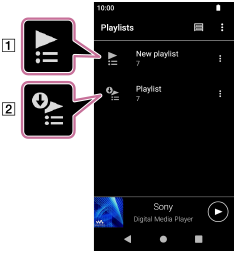
 "음악 플레이어"에서 생성된 재생 목록
"음악 플레이어"에서 생성된 재생 목록 컴퓨터에서 전송된 재생 목록
컴퓨터에서 전송된 재생 목록 -
"음악 플레이어" (
 )에서 생성된 재생 목록을 눌러서 트랙 목록을 표시합니다.
)에서 생성된 재생 목록을 눌러서 트랙 목록을 표시합니다. -
다음 중 하나를 수행합니다.
-
재생 목록의 트랙 순서 변경하기:
메뉴 항목들을 다음 순서로 탭하십시오.
 (옵션) - [곡 순서 편집].
(옵션) - [곡 순서 편집].
원하는 순서가 될 때까지 트랙 왼쪽에 있는 재정렬 아이콘을 끌어서 놓습니다. -
재생 목록에서 트랙 제거하기:
트랙 오른쪽에 있는
 (컨텍스트 메뉴)를 누른 다음 [이 목록에서 삭제]를 누릅니다.
(컨텍스트 메뉴)를 누른 다음 [이 목록에서 삭제]를 누릅니다.
-
힌트
- 재생 목록에서 모든 트랙을 제거할 수 있습니다. 라이브러리 화면에서 [재생 목록]을 눌러 재생 목록의 목록을 표시합니다. 원하는 재생 목록을 선택한 다음 메뉴 항목을 다음 순서로 누릅니다.
 (옵션) - [모두 삭제].
(옵션) - [모두 삭제].
메시지를 확인하고 [예]을 누릅니다.
컴퓨터에서 전송된 재생 목록을 편집하려면
"음악 플레이어"로 컴퓨터 ( )에서 전송된 재생 목록을 편집할 수 없습니다. 또는 컴퓨터에서 전송된 재생 목록과 동일한 콘텐츠로 "음악 플레이어"에서 새 재생 목록을 생성할 수 있습니다 . 새 재생 목록을 편집할 수 있습니다.
)에서 전송된 재생 목록을 편집할 수 없습니다. 또는 컴퓨터에서 전송된 재생 목록과 동일한 콘텐츠로 "음악 플레이어"에서 새 재생 목록을 생성할 수 있습니다 . 새 재생 목록을 편집할 수 있습니다.
절차에 대한 자세한 내용은 [Windows 컴퓨터에서 재생 목록 가져오기, "음악 플레이어"에서 재생 목록 재생 또는 삭제]를 참조하십시오.
"음악 플레이어"에서 재생 목록 삭제하기
-
"음악 플레이어"의 라이브러리 화면에서 [재생 목록]을 눌러 재생 목록의 목록을 표시합니다.
-
재생 목록의 오른쪽에 있는
 (컨텍스트 메뉴)를 누른 다음 [삭제]를 누릅니다.
(컨텍스트 메뉴)를 누른 다음 [삭제]를 누릅니다. -
메시지를 확인하고 [예]을 누릅니다.
힌트
- 모든 재생 목록을 삭제할 수 있습니다. 라이브러리 화면에서 [재생 목록]을 눌러 재생 목록의 목록을 표시합니다.
메뉴 항목들을 다음 순서로 탭하십시오.
 (옵션) - [모든 재생 목록 삭제].
(옵션) - [모든 재생 목록 삭제].
메시지를 확인하고 [예]을 누릅니다.

도움말 안내의 내용은 제품의 사양 업데이트로 인해 사전 통지없이 변경될 수 있습니다.